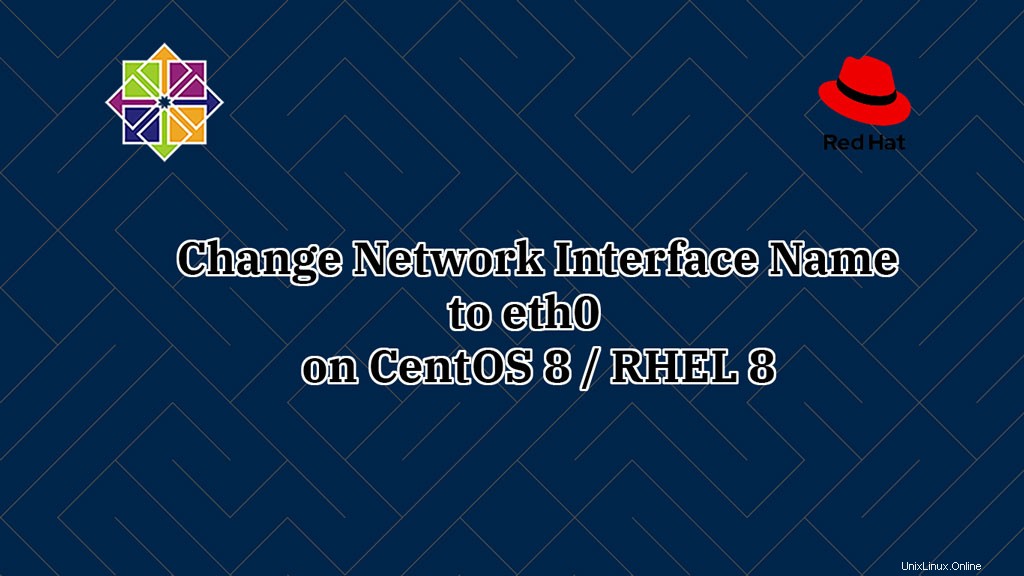
CentOS 8 / RHEL 8 utilise un nom de périphérique cohérent et prévisible pour les interfaces réseau. Cette fonctionnalité nous aide à localiser et à différencier les interfaces réseau.
En raison de cette dénomination prévisible, le nom de l'interface réseau de votre machine peut avoir été remplacé par ensXX ou enpXsX à partir de eth0.
Ici, nous verrons comment changer le nom de l'interface réseau en eth0 sur CentOS 8 / RHEL 8.
Nom de l'interface réseau actuelle
Si vous voyez la sortie de la commande ip a ci-dessous, mon système CentOS 8 / RHEL 8 possède une carte réseau appelée enp0s3.
C'est juste le cas de VirtualBox et cela peut varier en fonction du matériel de votre système (dans le cas de VMware, ce sera ens33) mais la procédure pour récupérer ethX sera la même.ip a
Sortie :
1: lo: <LOOPBACK,UP,LOWER_UP> mtu 65536 qdisc noqueue state UNKNOWN group default qlen 1000
link/loopback 00:00:00:00:00:00 brd 00:00:00:00:00:00
inet 127.0.0.1/8 scope host lo
valid_lft forever preferred_lft forever
inet6 ::1/128 scope host
valid_lft forever preferred_lft forever
2: enp0s3: <BROADCAST,MULTICAST,UP,LOWER_UP> mtu 1500 qdisc fq_codel state UP group default qlen 1000
link/ether 08:00:27:cb:58:58 brd ff:ff:ff:ff:ff:ff
inet 192.168.0.10/24 brd 192.168.0.255 scope global noprefixroute enp0s3
valid_lft forever preferred_lft forever
inet6 2406:7400:bf:e32d:db66:4e78:fa1f:d781/64 scope global dynamic noprefixroute
valid_lft 299sec preferred_lft 119sec
inet6 fe80::34ec:d538:4198:41ec/64 scope link noprefixroute
valid_lft forever preferred_lft forever
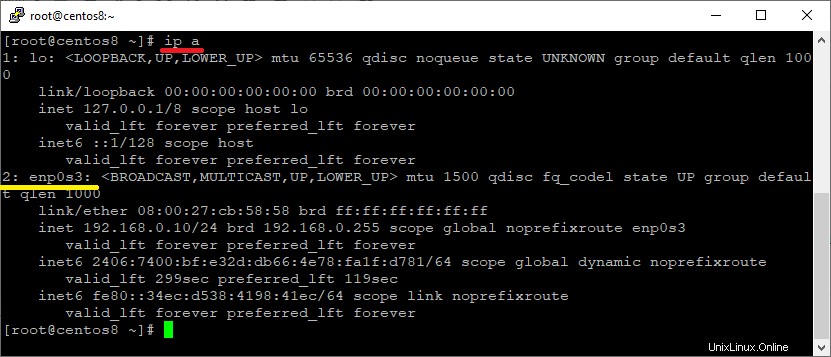
Vous pouvez confirmer que le périphérique Ethernet a été renommé lors du démarrage du système en utilisant la commande dmesg.
dmesg | grep -i eth
Sortie :
[ 3.365646] e1000 0000:00:03.0 eth0: (PCI:33MHz:32-bit) 08:00:27:cb:58:58 [ 3.365651] e1000 0000:00:03.0 eth0: Intel(R) PRO/1000 Network Connection [ 3.368598] e1000 0000:00:03.0 enp0s3: renamed from eth0

Désactiver la dénomination cohérente des périphériques d'interface
Pour récupérer l'ethX, modifiez le fichier grub.
vi /etc/default/grub
Recherchez GRUB_CMDLINE_LINUX et ajoutez le net.ifnames=0 suivant.
DE :
GRUB_CMDLINE_LINUX="crashkernel=auto resume=/dev/mapper/cl-swap rd.lvm.lv=cl/root rd.lvm.lv=cl/swap rhgb quiet"
À :
GRUB_CMDLINE_LINUX="crashkernel=auto resume=/dev/mapper/cl-swap rd.lvm.lv=cl/root rd.lvm.lv=cl/swap net.ifnames=0 rhgb quiet"
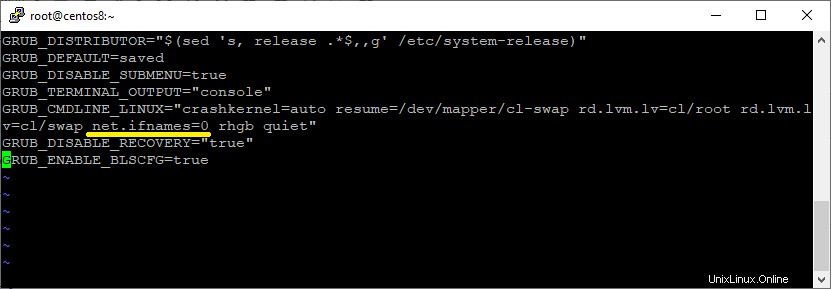
Générez un nouveau fichier grub à l'aide de la commande grub2-mkconfig.
grub2-mkconfig -o /boot/grub2/grub.cfg

Mettre à jour les configurations de l'interface réseau
Renommez le fichier de configuration de l'interface réseau de ifcfg-enp0s3 en ifcfg-eth0.
mv /etc/sysconfig/network-scripts/ifcfg-enp0s3 /etc/sysconfig/network-scripts/ifcfg-eth0
Modifiez le fichier et mettez à jour le nom du périphérique réseau en fonction de l'adresse IP DHCP/statique pour eth0.
LIRE : Installer et configurer le serveur DHCP sur CentOS 8 / RHEL 8
LIRE : Installer et configurer le serveur DHCP sur CentOS 7 / RHEL 7
DHCP
Si votre machine reçoit une adresse IP du serveur DHCP, alors :
vi /etc/sysconfig/network-scripts/ifcfg-eth0
Mettez à jour les lignes ci-dessous dans les fichiers d'interface afin que la carte réseau puisse obtenir une adresse IP du serveur DHCP.
DE :
TYPE="Ethernet" PROXY_METHOD="none" BROWSER_ONLY="no" BOOTPROTO="dhcp" DEFROUTE="yes" IPV4_FAILURE_FATAL="no" IPV6INIT="yes" IPV6_AUTOCONF="yes" IPV6_DEFROUTE="yes" IPV6_FAILURE_FATAL="no" IPV6_ADDR_GEN_MODE="stable-privacy" NAME="enp0s3" DEVICE="enp0s3" ONBOOT="yes" IPV6_PRIVACY="no"
À :
TYPE="Ethernet" PROXY_METHOD="none" BROWSER_ONLY="no" BOOTPROTO="dhcp" DEFROUTE="yes" IPV4_FAILURE_FATAL="no" NAME="eth0" DEVICE="eth0" ONBOOT="yes"
Statique
Si votre infrastructure ne dispose pas de serveur DHCP, vous devrez peut-être configurer une adresse IP statique pour l'interface réseau.
vi /etc/sysconfig/network-scripts/ifcfg-eth0
DE :
TYPE="Ethernet" PROXY_METHOD="none" BROWSER_ONLY="no" BOOTPROTO="none" DEFROUTE="yes" IPV4_FAILURE_FATAL="no" IPV6INIT="yes" IPV6_AUTOCONF="yes" IPV6_DEFROUTE="yes" IPV6_FAILURE_FATAL="no" IPV6_ADDR_GEN_MODE="stable-privacy" NAME="enp0s3" DEVICE="enp0s3" ONBOOT="yes" IPADDR="192.168.0.10" PREFIX="24" GATEWAY="192.168.0.1" DNS1="192.168.0.1" DNS2="8.8.8.8" IPV6_PRIVACY="no"
À :
TYPE="Ethernet" PROXY_METHOD="none" BROWSER_ONLY="no" BOOTPROTO="none" DEFROUTE="yes" IPV4_FAILURE_FATAL="no" IPV6INIT="yes" IPV6_AUTOCONF="yes" IPV6_DEFROUTE="yes" IPV6_FAILURE_FATAL="no" IPV6_ADDR_GEN_MODE="stable-privacy" NAME="eth0" DEVICE="eth0" ONBOOT="yes" IPADDR="192.168.0.10" PREFIX="24" GATEWAY="192.168.0.1" DNS1="192.168.0.1" DNS2="8.8.8.8" IPV6_PRIVACY="no"
Redémarrez votre système.
reboot
Vérifier le nom de l'interface réseau
Après le redémarrage du système, allez vérifier si le nom de l'interface est changé en eth0.
ip a
Sortie :
1: lo: <LOOPBACK,UP,LOWER_UP> mtu 65536 qdisc noqueue state UNKNOWN group default qlen 1000
link/loopback 00:00:00:00:00:00 brd 00:00:00:00:00:00
inet 127.0.0.1/8 scope host lo
valid_lft forever preferred_lft forever
inet6 ::1/128 scope host
valid_lft forever preferred_lft forever
2: eth0: <BROADCAST,MULTICAST,UP,LOWER_UP> mtu 1500 qdisc fq_codel state UP group default qlen 1000
link/ether 08:00:27:cb:58:58 brd ff:ff:ff:ff:ff:ff
inet 192.168.0.10/24 brd 192.168.0.255 scope global noprefixroute eth0
valid_lft forever preferred_lft forever
inet6 2406:7400:bf:e32d:8b39:a313:a396:8dd9/64 scope global dynamic noprefixroute
valid_lft 296sec preferred_lft 116sec
inet6 fe80::f17b:a620:a0c1:d594/64 scope link noprefixroute
valid_lft forever preferred_lft forever
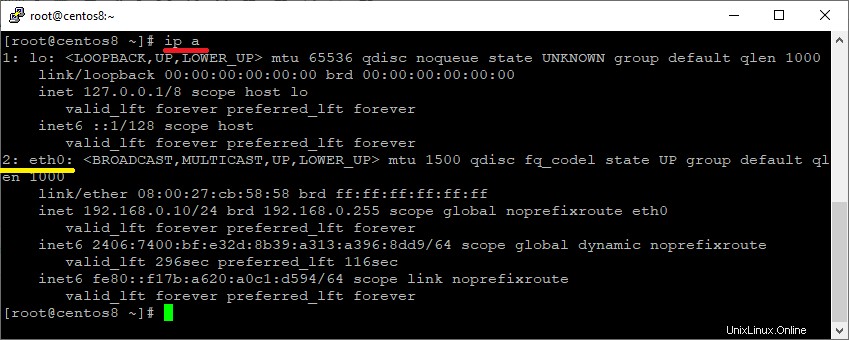
Conclusion
C'est tout. Veuillez partager vos réflexions dans la section des commentaires.